时间:2018-11-02 13:32:50 作者:wenjun 来源:系统之家 1. 扫描二维码随时看资讯 2. 请使用手机浏览器访问: https://m.xitongzhijia.net/xtjc/20181102/139578.html 手机查看 评论 反馈
如何用乐秀去除视频原声?乐秀是一个视频编辑软件,我们可以利用乐秀给视频进行重新配音、消除原声等。下面就是用乐秀去除视频原声的方法一起来看看吧!
1、首先打开乐秀app,进入到首页后,找到【视频编辑】并点击。
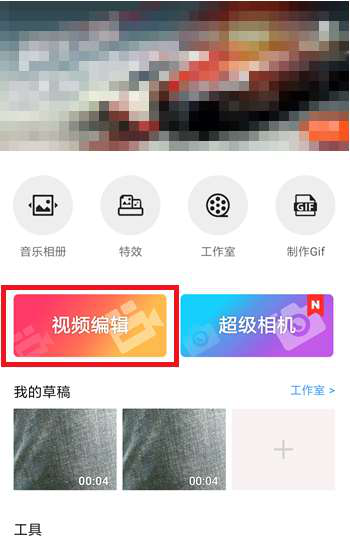
2、在手机里选择想要剪辑的视频后,点击界面右下角的【开始制作】。
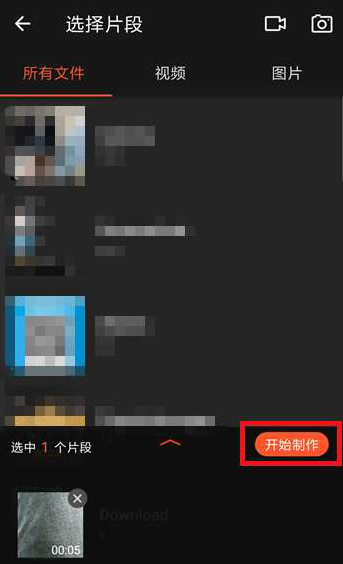
3、素材导入之后,在视频编辑界面,点击底部的【配乐】。
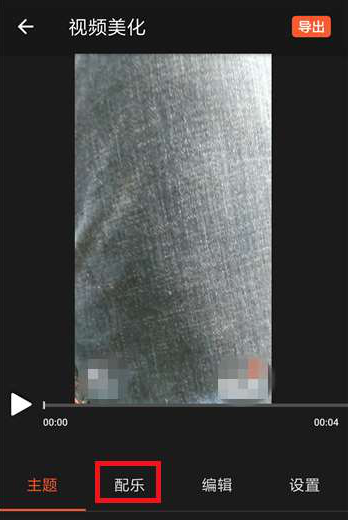
4、点击过后下面会出现一个【点击添加音乐】的选项,点击进入。
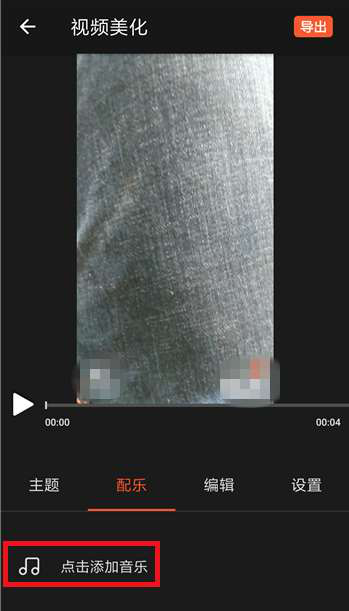
5、在【配乐】的界面,点击【去除视频原声】。
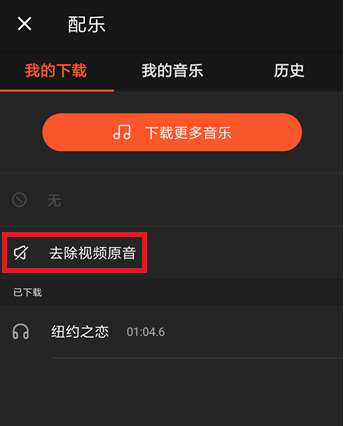
6、返回界面播放视频会发现,视频原声已经被关闭了。
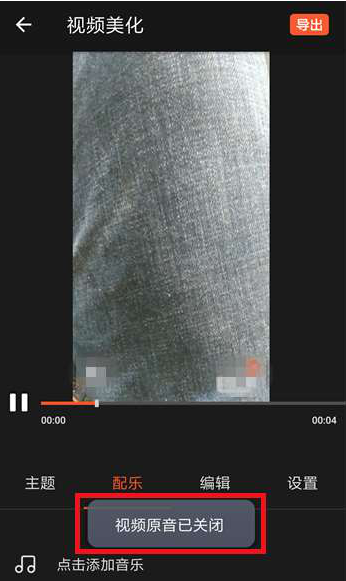

发表评论
共0条
评论就这些咯,让大家也知道你的独特见解
立即评论以上留言仅代表用户个人观点,不代表系统之家立场